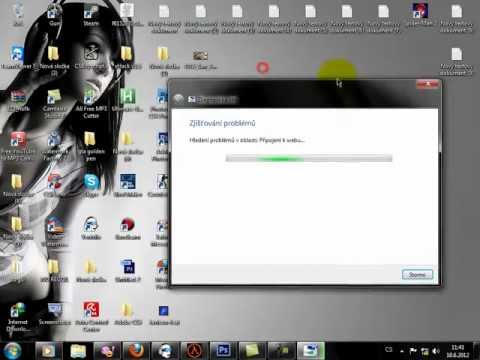Таны үйлдлийн системээс хамааран Windows XP -ийн дараах заавар өөр байж болно.
Алхам

Алхам 1. Эхлэх товчийг дарна уу

Алхам 2. Хяналтын самбар руу очно уу

Алхам 3. Нээгдсэний дараа "Сүлжээний холболтууд" дээр хулганы зүүн товчийг давхар дарна уу.

Алхам 4. Та "Local Area Connection" гэсэн шошготой дүрсийг харах ёстой
Энэ дүрс дээр хулганы баруун товчийг дараад "Properties" дээр хулганы баруун товчийг дарна уу (таны компьютерт хэдэн сүлжээний карт байгаагаас хамааран нэгээс олон сүлжээний холболт байж болно. "Local Area Connection" нь утастай Ethernet портыг илтгэдэг бол "Wireless" Сүлжээний холболт "нь WiFi гэх мэт төрөл бүрийн утасгүй сүлжээний холболтод зориулагдсан болно.)

Алхам 5. Цонх гарч ирэх бөгөөд дунд хэсэгт та "Internet Protocol (TCP/IP)" гэсэн зүйлийн жагсаалтыг харах болно
Үүн дээр хулганы зүүн товчийг дараад Properties товчийг дарна уу.

Алхам 6. Шинэ цонх гарч ирэх бөгөөд "IP хаягийг автоматаар авах" -ыг сонгоно уу.

Алхам 7. Мөн "DNS серверийн хаягийг автоматаар авах" -ыг сонгоно уу.

Алхам 8. Энэ цонхыг хаахын тулд OK дарна уу

Алхам 9. Энэ хоёр дахь цонхыг хаахын тулд OK дарна уу
Зөвлөмж
- Хар цонхонд (Тушаалын мөр) "ipconfig" гэж бичээд Enter дарна уу.
- Та холбогдсон төхөөрөмжид тохирсон IP хаягийг хүлээн авах ёстой.
- Дараа нь "ipconfig /шинэчлэх" гэж бичээрэй, энэ нь таны IP хаягийг зохих IP хаягаар тохируулах ёстой.
- Тохирох IP хүлээн авч байгаа эсэхийг шалгахын тулд "Run" дээр хулганы баруун товчийг дараад "cmd" гэж бичээд Enter дарна уу.
- Хэрэв та буруу IP хаягийг хүлээн авч байгаа бол "ipconfig /release" гэж бичээд enter дарна уу. Энэ нь таны IP хаягийг 0.0.0.0 болгож тохируулах болно
Анхааруулга
- Хэрэв чиглүүлэгч эсвэл галт ханагаар холбогдож байвал хэрэглэгчийн гарын авлагыг хүлээн авах ёстой тохирох IP хаягийг шалгана уу (ихэвчлэн "192.168" гэж эхэлдэг. [ТАЙЛБАР: Энэ хаягийг IEEE хувийн сүлжээний хаягаар тэмдэглэв])
- Хэрэв та модемтой шууд холбогдсон бол IP хаяг нь ямар байх ёстойг тодорхойлохын тулд Интернет үйлчилгээ үзүүлэгчтэйгээ холбоо барих шаардлагатай байж магадгүй юм.
- Хэрэв таны компьютер интернетэд холбогдсон бол DHCP серверийг ашиглана уу. Хувийн сүлжээнд байгаа IP хаягийн хувьд та DHCP серверт хандах эрхгүй байж магадгүй тул хувийн сүлжээгээ тохируулахын тулд хэн нэгэнтэй холбоо бариарай.